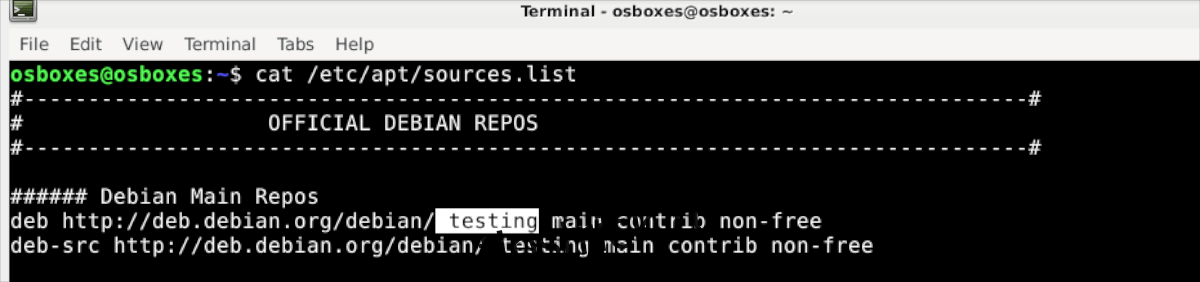Folosiți Debian și doriți să îl actualizați la alte versiuni precum Testing, Unstable sau chiar Experimental, dar nu știți cum? Noi putem ajuta! Urmăriți-vă în timp ce vă arătăm cum să actualizați distribuțiile Debian!
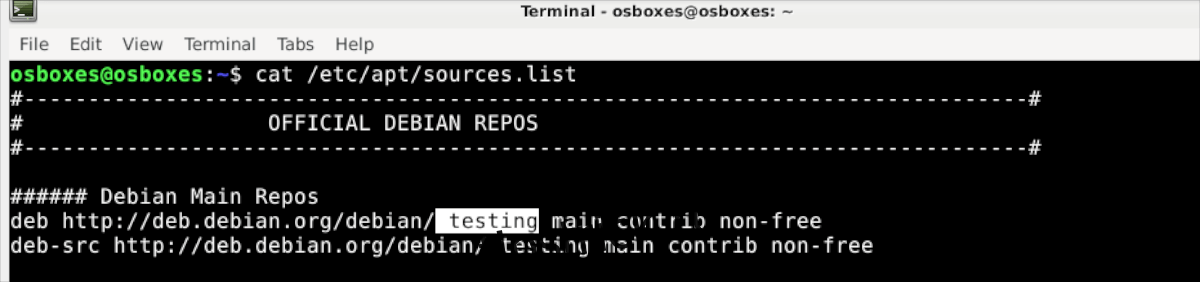
Cuprins
Cum să actualizați distribuțiile Debian – faceți upgrade la Testing
Unul dintre cele mai bune lucruri despre Debian este că utilizatorii pot alege ce tip de versiune Debian le place. Vrei pachete mai noi? Actualizați Debian Stable la Debian Testing.
Dacă doriți să actualizați versiunea Debian Stable la Debian Testing, începeți prin a deschide o fereastră de terminal. Pentru a deschide o fereastră de terminal pe desktopul Debian, apăsați Ctrl + Alt + T sau căutați „Terminal” în meniul aplicației.
Odată ce fereastra terminalului este deschisă, utilizați comanda sed de mai jos pentru a schimba sursele software de la „Stable” sau „Buster” (Debian 10, numele de cod actual al ediției stabile la momentul scrierii) la numele de cod „Testing”.
sudo sed -i 's/stable/testing/g' /etc/apt/sources.list
Dacă aveți „buster” în /etc/apt/sources.list în loc de „stable”, executați comanda de mai jos.
sudo sed -i 's/buster/testing/g' /etc/apt/sources.list
Când ați terminat de schimbat sursele software din fișierul /etc/apt/sources.list, va trebui să deschideți fișierul pentru editare. Folosind comanda nano de mai jos, deschideți fișierul.
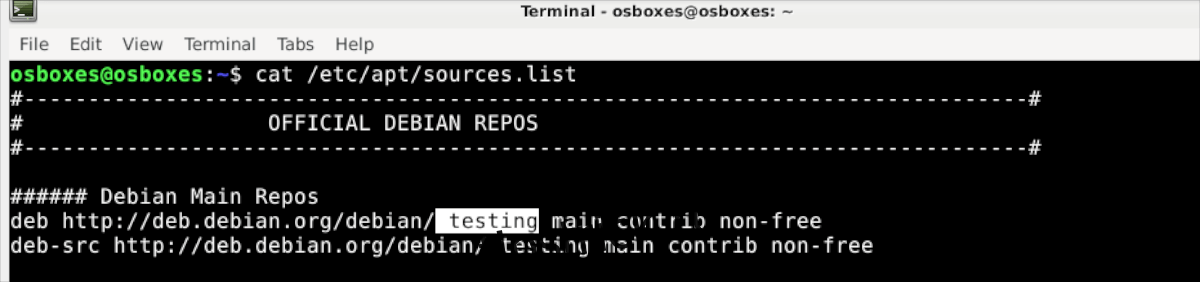
sudo nano -w /etc/apt/sources.list
În Nano, localizați deb http://deb.debian.org/debian/ testing-updates și ștergeți întreaga linie de cod. Nu există un depozit „de testare” pentru actualizările de securitate pe Debian, dar comanda sed creează această linie atunci când înlocuiți „stabil” sau „buster” cu „testare”. Asigurați-vă că ștergeți și deb-src http://deb.debian.org/debian/testing-updates
După ce închideți depozitul de actualizări de securitate, salvați apăsând Ctrl + O și ieșiți cu Ctrl + X. Odată în afara Nano, introduceți succesiv comenzile de mai jos pentru a face upgrade la Debian Testing.
sudo apt update sudo apt upgrade -y sudo apt dist-upgrade -y sudo reboot
Cum să actualizați distribuțiile Debian – faceți upgrade la Unstable
Dacă testarea Debian nu este suficientă pentru dvs., puteți oricând să vă actualizați sistemul Debian la Debian Unstable. Unstable este locul unde are loc dezvoltarea activă Debian. Pachetele sunt actualizate frecvent, iar lucrurile sunt pe marginea curentului.
Debian Unstable este o distribuție excelentă dacă vă place Debian, dar găsiți chiar și pachetele Debian Testing puțin depășite. Actualizarea la această versiune vă va permite să aveți întotdeauna cele mai noi lucruri pe Debian. Totuși, atenție, nu este pentru începători!
Pentru a face upgrade de la Debian Testing la Debian Unstable, deschideți o fereastră de terminal pe desktopul Debian. Pentru a deschide o fereastră de terminal, apăsați Ctrl + Alt + T sau căutați „Terminal” în meniul aplicației.
Odată ce fereastra terminalului este deschisă, utilizați comanda sed pentru a vă schimba lista de surse software de la „testare” la „instabilă”.
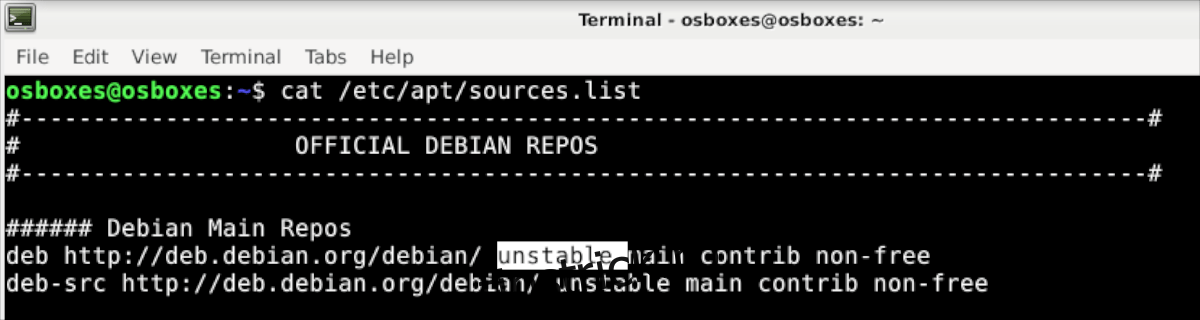
sudo sed -i 's/testing/unstable/g' /etc/apt/sources.list
Ca alternativă, dacă veniți direct de la Debian Stable la Debian Unstable, va trebui să faceți următoarele. În primul rând, schimbați sursele software folosind sed.
sudo sed -i 's/stable/unstable/g' /etc/apt/sources.list
Dacă utilizați „buster” în /etc/apt/sources.list, în loc de „stabil”, executați:
sudo sed -i 's/buster/unstable/g' /etc/apt/sources.list
Apoi, dacă intenționați să treceți direct de la „Stable” la „Unstable”, deschideți /etc/apt/sources.list în Nano cu comanda de mai jos și ștergeți ambele deb http://deb.debian.org/debian/ unstable -updates și deb-src http://deb.debian.org/debian/ unstable-updates. Salvați Nano cu Ctrl + O și închideți Nano cu Ctrl +X când ați terminat editarea.
Odată ce toate canalele software sunt schimbate la „Unstable”, actualizați sistemul la Debian Unstable utilizând comenzile de mai jos.
sudo apt update sudo apt upgrade -y sudo apt dist-upgrade -y sudo reboot
Cum să actualizați distribuțiile Debian – Debian Experimental
Spre deosebire de Debian Testing și Debian Unstable, Debian Experimental nu este o distribuție completă. Nu vă puteți converti pur și simplu sistemul Debian Testing sau Debian Unstable într-o versiune complet experimentală. Cu toate acestea, puteți instala pachete din depozitul experimental.
Pentru a obține acces la depozitul experimental Debian, începeți prin a deschide o fereastră de terminal pe desktopul Debian Linux. Odată ce fereastra terminalului este deschisă, deschideți lista de surse Debian în editorul de text Nano.
AVERTISMENT: Pachetele Debian Experimental sunt într-o stare pre-alfa. Sunt incredibil de instabili. Folosiți Debian Experimental numai dacă sunteți familiarizat cu Debian și știți cum să îl remediați!
sudo nano -w /etc/apt/sources.list
În editorul de text Nano, adăugați următoarea linie de cod. Această linie de cod vă va permite să accesați depozitul de software Debian Experimental.
deb http://deb.debian.org/debian experimental principal
După ce ați adăugat linia de cod la lista de surse în Debian, apăsați combinația de tastatură Ctrl + O pentru a salva editările. Apoi, utilizați butonul Ctrl + X pentru a ieși din editorul Nano.
După ce ați închis editorul de text Nano, introduceți sudo apt update în terminal. Această comandă va reîmprospăta sursele software Debian și va adăuga noile pachete „Experimentale” la baza de date a pachetelor.
sudo apt update
Când totul este la zi, veți putea instala pachetele Debian Experimental utilizând următoarea comandă.
sudo apt -t experimental install packagename